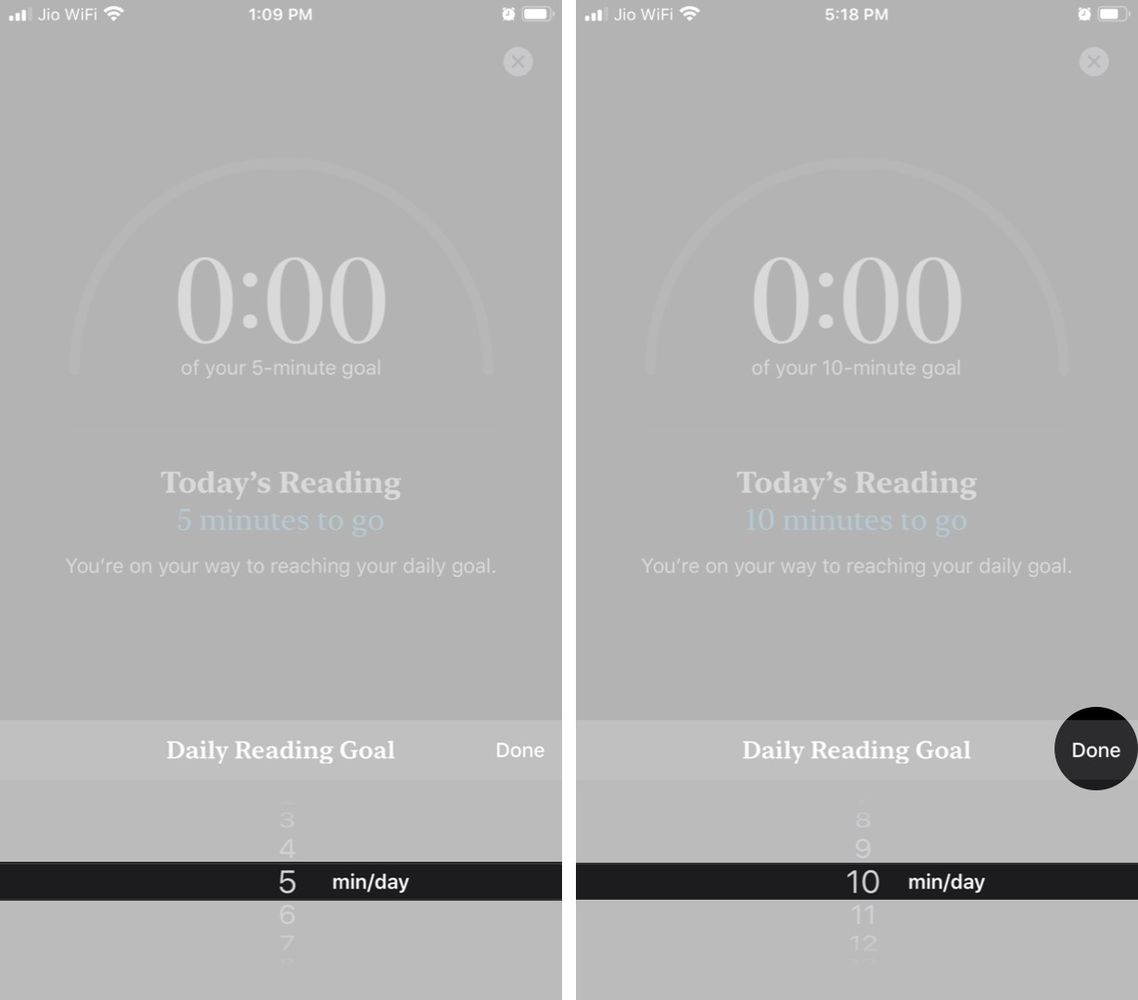Kuinka korjata ohjatun Ares-komentosarjan epäonnistunut ongelma Kodissa
Jos käytät Koodi jonkin aikaa, olet todennäköisesti törmännyt joihinkin ongelmiin yrittäessäsi asentaa lisäosia tai suorittaa muita tehtäviä. Ja kun tehtävä epäonnistuu Kodissa, näet viestin, jossa sinua pyydetään tarkistamaan virhelokista tietoja. Jos et ole käyttänyt Kodin virhelokia aiemmin, se voi olla eräänlainen sekava. Joten tässä artikkelissa puhumme kuinka korjata ohjatun Ares Wizard -skriptin ongelma Kodissa. Aloitetaanpa!
Kun Kodi toimii yleensä sujuvasti, kuten muillakin, joskus on ongelmia. Yksi tapa ratkaista nämä ongelmat on tutkia tuloksena olevat virhelokit, varsinkin kun käytät ohjattua Ares Wizard -tarkistuslokia. Nämä voivat enimmäkseen antaa vihjeitä meneillään olevasta ongelmasta ja johtaa siten ratkaisuihin.
crunchyroll käyttää vieraskorttia
Loki tiedosto
Kodi-lokitiedosto on yksinkertaisesti tekstitiedosto, joka listaa toiminnot, joita Kodi todella suorittaa taustalla, kun suoritat sen. Tämä sisältää myös tietoja lisäosista, arkistoista ja nykyisistä järjestelmän määrityksistä. Syy siihen, että se on niin tärkeä ja hyödyllinen, on, että loki näkyy myös virheen tapahtuessa ja siinä on luettelo virheestä.
Esimerkiksi, ehkä lisäosan asennus epäonnistui, koska sillä ei ole lupaa käyttää tiettyä kansiota laitteellasi. Kun lisäosan asennus epäonnistuu, näet Kodissa viestin, jossa lukee Virhe, tarkista loki saadaksesi lisätietoja. Tämä ei ole kovin erityistä tietoa, eikä siitä ole hyötyä selvitettäessä, miksi lisäosa ei asentunut. Mutta kun siirryt lokiin, näet viestin, että asennus epäonnistui, koska sinulla ei ole tarvittavaa kansiota. Sitten voit mennä ja korjata ongelman - tässä esimerkissä voit myös varmistaa, että kyseinen kansio ei ole vain luku -tilassa.
Loki voi näyttää hieman pelottavalta, mutta se on erittäin hyödyllinen tapa nähdä, mitä Kodissa hupun alla tapahtuu. Se tekee siitä tärkeän työkalun vianmääritykseen.
Mutta miten pääset lokiisi, kun haluat tarkastella sitä? Tätä aiomme selittää tänään. Näytämme sinulle kuinka Käytä ohjattua Ares-ohjelmaa Kodi-virhelokin tarkastamiseen ja ongelmien korjaamiseen.
Hyödynnä VPN: ää
Ennen kuin tutustumme Kodi-virhelokisi näkemiseen, halusimme käyttää hetken Kodin käyttöä koskevaan tietoturvakysymykseen. Itse Kodi-ohjelmisto ja lisäosa, josta puhumme, ovat sekä laillisia että turvallisia käyttää. Mutta jos käytät paljon lisäosia Kodille, saatat kohdata joitain lisäosia, joita voidaan käyttää tekijänoikeuksin suojattuun sisältöön, kuten elokuviin tai musiikkiin, ilmaiseksi. Tämä on laitonta, ja jos sinut on kiinni näiden lisäosien käyttämisestä suoratoistoon tai lataamiseen, saatat kohdata seurauksia, kuten potkut Internet-palveluntarjoajalta, sakko tai jopa syytteeseen asettaminen.
Suojellaksemme itseäsi käyttäessäsi Kodi-lisäosia suosittelemme, että hankit VPN: n. Tämä on ohjelmisto, jonka asennat Kodi-laitteellesi ja joka salaa myös kaikki tiedot, jotka laitteesi lähettää Internetin kautta. Tämä salaus tekee kenenkään, edes Internet-palveluntarjoajan, mahdottomaksi nähdä siirtämiäsi tietoja, jotta he eivät voi tietää, oletko suoratoistanut vai ladannut. Tämä todella pitää sinut turvassa, kun käytät Kodi-lisäosia.

IPVanish Kodin käyttäjille
Jos olet Kodi-käyttäjä ja etsit käytettävää VPN: ää, suosittelemme sinulle IPVanishia. Se tarjoaa myös salamannopeat yhteysnopeudet, jotka tekevät siitä ihanteellisen Kodin käyttäjille, jotka suoratoistavat teräväpiirtovideoita. Tarjottu tietoturva on myös erinomainen, sillä siinä on vahva 256-bittinen salaus ja kirjauskäytäntö. Suuressa palvelinverkossa on yli 850 palvelinta 60 eri maassa, ja ohjelmisto on saatavana Windowsille, Mac OS: lle, Androidille, Linuxille, iOS: lle ja Windows Phone: lle.
Median suoratoistoon tarvitaan tukeva yhteys. Tästä syystä suosittelemme sinulle IPVanishia, joka on Kodin yhteisössä tunnettu vaihtoehto. Se tarjoaa suoratoiston kannalta tärkeät yhteysnopeudet, ja sillä on palvelimia ympäri maailmaa, mikä mahdollistaa pääsyn maantieteellisesti lukittuun sisältöön ja suojaa samalla yksityisyyttäsi. IPVanish on myös yhteensopiva kaikkien testattujen Kodi-lisäosien kanssa.
Asenna Ares Wizard -lisäosa Kodille
- Avaa ensin Kodi aloitusnäyttö
- Napauta asetukset -kuvaketta ja siirry sitten kohtaan Tiedostonhallinta
- paina Lisää lähde
- Napauta ruutua, jossa sanotaan
- Kirjoita tähän URL-osoitteeseen: http://areswizard.co.uk Varmista, että kirjoitat sen täsmälleen kirjoitetulla tavalla, johon sisältyy Http: //, tai se ei toimi
- Anna lähteelle nimi. Kutsumme sitä aaria
- Napauta OK
- Palaa nyt takaisin aloitusnäyttö
- Näpäytä Lisäosat
- Napsauta sitten kuvaketta, joka näyttää avaa laatikko
- Näpäytä Asenna zip-tiedostosta
- Näpäytä aaria , sitten script.areswizard-0.0.69.zip

- Odota hetkeksi ja näet ilmoituksen, kun lisäosa on asennettu. Tämä voi kestää jonkin aikaa, joten sinun on oltava kärsivällinen
Käytä ohjattua Ares Wizard -lisäosaa Kodille | ohjattu ares-komentosarja epäonnistui
- Avaa sinun aloitusnäyttö
- Siirrä sitten hiiren osoitin kohtaan Lisäosat
- mene Lisäosien ohjelma
- Napauta sitten Ares-velho ja lisäosa avautuu
- Kun avaat lisäosan, näet latausnäytön. Lataus voi viedä jonkin aikaa, joten sinun ei tarvitse huolehtia, jos järjestelmä näyttää jäätyneen. Odota vain jonkin aikaa ja lisäosa latautuu lopulta
- Kun lisäosa on ladattu, näet ohjatun Ares Wizard -sivun. Sinun pitäisi nähdä huomautus, jossa sanotaan, että tämä on Ares Wizardin viimeinen virallinen versio. Tämä tarkoittaa itse asiassa, että sinulla on oikea ohjatun version järjestelmän ylläpitotehtäviä varten
- Näet sitten vaihtoehdot yläreunan valikossa Kirjaudu, selaa rakennuksia (ei ole enää käytettävissä), Selaa lisäyksiä (ei ole enää käytettävissä), Ylläpito, varmuuskopiointi, muutokset, Lisää, asetukset ja Sulje myös
- Syy siihen, että Selaa koontiversioita ja Selaa lisäyksiä valikkokohdat ovat harmaita, koska nämä toiminnot oli poistettava oikeudellisista syistä. Ohjattua toimintoa ei voi enää käyttää asennusten tai lisäosien asentamiseen
- Sisään Huolto, löydät työkaluja pikkukuvien tyhjentämiseen, käyttämättömien pakettien poistamiseen ja välimuistin tyhjentämiseen. Nämä toiminnot ovat hyödyllisiä vianmäärityksessä ja kiintolevytilan vapauttamisessa
Edelleen
- Sisään Varmuuskopioida, löydät työkalut koko Kodi-järjestelmän varmuuskopiointiin ja myös palauttamiseen varmuuskopiosta. Tämä on Ares Wizardin keskeinen piirre, koska Kodiin ei ole varmuuskopiointi- ja palautustoimintoa. On hyvä ottaa satunnaisia varmuuskopioita, jos sinulla on monimutkainen Kodi-asennus, jos menetät asennuksen
- Sisään Tweaks, Löydät ohjatun lisäasetustoiminnon, jolla voit muuttaa videovälimuistisi tallennustapaa ja välimuistille varattua tilaa. Ellei sinulla ole erityistä tarvetta muuttaa tätä ja tiedät mitä olet tekemässä, on parasta pysyä poissa tästä toiminnosta
Sitten | ohjattu ares-komentosarja epäonnistui
- Lisää löydät etsimämme vaihtoehdon ja muita tärkeitä tietoja:
- Järjestelmätiedot , nähdäksesi tietoja laitteestasi, Kodi-koontiversiostasi ja verkkoasetuksistasi
- Lähetä Kodi-loki , mikä on vaihtoehto, jota todella etsimme.
- Internet-nopeustesti , joka kertoo sinulle, onko nykyinen internetyhteytesi tarpeeksi nopea katsomaan videoita normaalitarkkuudella ja teräväpiirtotarkkuudella
- Poista kaikki tiedot tai uusi aloitus , joka suorittaa 'tehdasasetusten palautuksen' Kodille laittaakseen ohjelmiston takaisin siihen tapaan kuin se oli, kun asennit sen ensimmäisen kerran
- Pakota Sulje Kodi , joka sulkee ohjelman
- Muunna fyysiset polut ERIKOISEKSI, mikä siirtää Kodi-tiedot laitteen verkkovierailukansiosta pysyvään sijaintiin
- Napsauttamalla asetukset vie sinut lisäosan asetuspaneeliin
- Napauttaminen Kirjaudu sisään voit kirjautua sisään Project Ares -käyttäjätunnuksellasi ja salasanallasi
- Napsauttamalla kiinni sulkee ohjatun toiminnon ja vie sinut takaisin Kodiin
Hanki Kodi-virhelokisi ohjatun Ares-ohjatun toiminnon avulla ohjattu ares-komentosarja epäonnistui
Nyt kun tiedät ohjatun Ares-toiminnon perustoiminnot, käydään läpi Kodi-virhelokin vaiheittainen tarkastelu:
- Aloita aloitusnäyttö
- Mene Lisäosat
- Vie hiiri Lisäosien ohjelma
- Mene Ares-velho ja odota lisäosan latautumista
- Mene sitten Lisää yläosassa olevasta valikosta
- Mene Lähetä Kodi-loki
- Näet ponnahdusikkunan Valitse lähetettävä loki . Valita Nykyinen loki
- Paina nyt Lähetä

- Odota hetki ja sitten näet Lähetä tulokset sivu
- Tällä sivulla näet sen sivuston URL-osoitteen, jolla sinun on käytävä saadaksesi lokisi. Kuten vieressä Nykyinen loki saatamme nähdä koodin hxx5k7p. Tämä tarkoittaisi, että nähdäksemme lokimme, meidän on käytävä osoitteessa http://tinyurl.com/hxx5k7p. Vierailla TinyURL-linkki lokisi nähdäksesi sen.
- Nyt voit napauttaa kiinni napsauta sitten ponnahdusikkunassa kiinni oikeassa yläkulmassa sulje Ares Wizard
- Voit napauttaa lokiasi sisältävällä verkkosivulla oikeassa yläkulmassa olevaa kuvaketta nuolella, joka osoittaa alaspäin ladata lokisi tekstitiedostona
- Vaihtoehtoisesti, jos sinun on jaettava lokisi kehittäjän tai jonkun muun kanssa, jotta he voivat arvioida ongelmasi järjestelmässäsi, lähetä heille vain TinyURL-URL-osoite ja he voivat nähdä myös lokisi
- Älä unohda tarkistaa lokisi lisäosien salasanojen varalta. Lisäosien ei tulisi tallentaa salasanoja tavalla, joka tekee niistä näkyvissä lokissa, mutta jotkin lisäosat eivät noudata näitä ohjeita. Ennen kuin lähetät sen kenellekään, on hyvä skannata lokisi kautta varmistaaksesi, ettei siinä ole salasanoja
Hanki Kodi-virhelokisi ilman ohjattua Ares-ohjattua toimintoa
Jos sinulla ei ole Ares Wizard -ohjelmaa, mutta haluat käyttää Kodi-lokiasi, niin on toinenkin. Löydät lokin myös laitteesi tiedostojärjestelmästä. Loki tallennetaan tekstitiedostona, jotta voit vain kopioida ja liittää sen työpöydällesi ja lukea sen tai lähettää sen edelleen liitteenä.
Kansio, johon lokitiedosto tallennetaan, riippuu käyttämästäsi käyttöjärjestelmästä. Tässä ovat kansiot, joista löydät lokitiedoston käyttöjärjestelmän mukaan:
Windowsin työpöytä
- % APPDATA% Tax kodi.log [esim. C: Käyttäjät käyttäjänimi AppData Roaming Taxes rent.log]
Windows-kauppa
- % LOCALAPPDATA% Packages XBMCFoundation.Kodi_4n2hpmxwrvr6p LocalCache Roaming Taxes tax.log
Mac käyttöjärjestelmä
- /Users//Library/Logs/kodi.log
Android (kansio voi olla eri paikoissa laitteesta riippuen)
- /data/org.xbmc.kodi/cache/temp/kodi.log
- /sdcard/Android/data/org.xbmc.kodi/files/.kodi/temp/kodi.log
- /storage/emulated/0/Android/data/org.xbmc.kodi/files/.kodi/temp/kodi.log
ios
- /private/var/mobile/Library/Preferences/kodi.log
Linux
- $ HOME / .cod / temp / rent.log
Vadelma Pi
- /storage/.kodi/temp/kodi.log
Johtopäätös
Selvä, se oli kaikki ihmiset! Toivon, että pidät tästä ohjatun ohjatun skriptin epäonnistuneesta artikkelista ja pidät siitä hyödyllistä sinulle. Anna meille palautetta siitä. Myös, jos sinulla on kysyttävää, jotka liittyvät tähän artikkeliin. Kerro sitten meille alla olevasta kommenttiosasta. Otamme sinuun yhteyttä pian.
Hyvää päivän jatkoa!
Katso myös: Katsaus: Neljä upeaa Kodi-lisäosaa 3D-elokuville
patreon raita vs paypal